社内wikiとは?おすすめツール9選と失敗を防ぐコツを解説(無料あり)

企業のもつ「ヒト・モノ・カネ」に関するあらゆる情報は適切に管理し、情報資産として活用すべきです。WordやExcelに情報を格納する手段もありますが、検索性が悪く、必要な情報へアクセスしづらいデメリットがあります。
そこで近年では、社内情報を一元管理する「社内wiki」ツールを使い、情報管理を効率化する企業が増えています。一方で、「どのようなツールが自社に適しているか分からない」と悩む担当者の方も多いのではないでしょうか。
そこで今回は、社内wikiの概要からおすすめのツール、選定ポイント、社内wiki導入に失敗しないための注意点などをまとめて解説します。
- 社内wikiのメリットや作り方を知りたい
- 社内wikiを作成するツールを比較して導入可否を検討したい
- 社内wikiの作成だけでなく、スムーズな運用を定着させたい
という担当者の方はこの記事を参考にすると、自社が導入すべきツールがわかるだけでなく、適切に社内wikiを運用していくポイントも押さえられます。
目次
社内wikiとは
社内wikiとは、電子データとして社内情報をストックし、共有するツールを指します。
フリー百科事典であるwikipedia(ウィキペディア)をイメージして作成された「企業向けのwikipedia」とも言えます。wikipediaと共通する特徴は、必要な情報が階層ごとに分かれており、スムーズに必要な情報へアクセス可能な点です。
社内wikiに各社員のもつ「ノウハウ」を蓄積しておけば、社員のスキルが底上げされ、結果として組織力向上に役立ちます。
クラウド型とオンプレミス型のちがい
社内wikiツールをはじめとした「ITツール」には、クラウド型とオンプレミス型と呼ばれる2つの型があります。
クラウド型は、運用やデータ管理をペンダー側が実施してくれる一方、オンプレミス型は自社で対応していく仕組みになります。つまり、ITに疎かったり専門的な人材がいなかったりする企業には「クラウド型」が適していると言えるのです。
とくに、社内wikiは永続的に活用されるものなので、不測のトラブルが発生したときに、すぐに対処できる体制であるか留意しましょう。
社内wikiと社内FAQのちがい
社内FAQとは、社内でよくある質問とその回答をまとめたものです。社内FAQを整備すると、社員は各々が抱える疑問を自己解決できるようになり「教育コストの軽減」につながります。
一方、社内wikiは、属人化しているノウハウを集積し、共有できる状態にしたものです。社内wikiを通じて、各社員がさまざまなノウハウにアクセスしやすくなると「社員のスキルの底上げ」「全社的な業務効率の向上」が期待できます。
つまり、社内wikiは「社内FAQ」を含むさまざまなノウハウを集約した場所であり、社内FAQは「社内wiki」の一部にあたるノウハウを集約した場所と言えるのです。
社内wikiと社内SNSのちがい
社内SNSには、チャットやビデオ通話などが含まれたツールが用いられることが多く「コミュニケーション手段」として活用されています。もちろん、ノウハウなどの共有にも使えますが、情報が流れやすく振り返りづらいのが難点です。
反対に、社内wikiは、情報を蓄積するのに必要な「情報管理機能」や「検索機能」が備わったツールが用いられるため、一時的な情報共有には不向きだと言えます。
以上のように、情報を共有するという点では似ているものの、扱う情報の質が「永続的か」「一時的か」という点でちがいがあるのです。
社内wikiツールの基本的な機能
社内wikiツールには、単純に情報を書き込める機能があれば良いというわけではありません。活用される社内wikiツールには、以下の基本的な機能が備わっているのです。
| 機能 | 詳細 |
|---|---|
共有機能 |
社内Wiki内の文書やファイルを他者に共有する機能。メールやチャットなど、外部ツールを使わなくても共有できる。 |
検索機能 |
社内Wikiに蓄積されている情報をタイトル・キーワード等から検索する機能。必要な情報に即アクセスするために必須。 |
メッセージ・コメント機能 |
社内Wikiツール内で全体または特定の個人とやり取りをする機能。各情報ごとに細かなやり取りができる。 |
権限設定機能 |
社内Wikiの編集・閲覧を許可または拒否する機能。社内で認識を統一するために、適切な権限の割り当てが必要。 |
変更履歴の管理機能 |
編集者・編集時間・編集内容といった編集履歴を記録する機能。不正な変更の防止やスムーズな不明点解消に役立つ。 |
以上が、社内wikiツールに搭載されている基本的な機能です。社内wikiを効果的に運用をするうえでいずれも欠かせない機能なので、ツールを導入するときは上記の機能の有無を確認しましょう。
クラウド型|社内wikiツール9選
以下では、クラウド型の社内wikiツール9選を紹介しています。
社内wikiを作成すると、社内情報の共有・管理がスムーズになります。しかし、導入したツールの機能が複雑だと、使いこなしたり後から情報を振り返ったリするのに時間がかかり社内に浸透しません。
したがって、「誰でも簡単に必要な情報の作成・アクセスが可能なツール」を導入しましょう。また、社内情報が外部に漏洩するリスクがないよう、高セキュリティ下で情報が保護されるツールを選択するべきです。
結論、自社で導入すべきは、シンプルな操作性や超高精度な検索機能で社内wikiの作成・振り返りが簡単で、国際レベルのセキュリティ基準で情報を守れるツール「ナレカン」一択です。
ナレカンは「記事」に直接情報を書き込んで作成できるほか、リンクを貼り付けておけば記事同士の横断もスムーズです。また、超高精度な検索機能で添付した画像・ファイル内の情報も検索にヒットするうえ、社内wikiの管理・運用にも適しています。
【ナレカン】社内のあらゆる情報に即アクセスできるツール

「ナレカン」|社内のナレッジに即アクセスできるツール
「ナレカン」は、社内のナレッジに、即アクセスできるツールです。
「社内のあらゆる場所からナレッジが一元化」され、しかも、そのナレッジを「超高精度検索」できます。
自身の頭の中にあるナレッジを残すときは「記事」を作成でき、誰かにナレッジを尋ねたいときは、知恵袋のような感覚で「質問」することが可能です。また、ファイルを添付するだけで、AIが貴社のファイルの中身を全自動で、続々とナレッジ化していきます。
また、ナレカンを使えば、欲しい情報が即見つかります。
生成AIを活用した「自然言語検索」によって、上司に質問するように検索可能です。そのため、メンバーの検索スキルに依存することなく、誰でも簡単に情報を探し出せます。
更に、「初期導入支援サポート」と「ご利用中サポート」もあり、支援も充実しています。「すぐに使える状態にセットアップ」「月に1度のオンラインミーティング」など、実際に、社内のナレッジが動き出す仕組みを整えます。
<ナレカンをおすすめするポイント>
- 【超高精度な検索機能】 誰もが簡単に欲しい情報を見つけられる検索性。
「AI検索」「複数キーワード検索」「添付ファイル内検索」「画像内テキスト検索」など、思い通りの検索が可能です。
- 【ナレッジの一元化】 ナレカン内のナレッジは最新でフレッシュな状態で管理。
ナレカン内に一元化したナレッジは、「断捨離機能」によって、常に最新でフレッシュなものになります。そのため、ナレッジが陳腐化することがありません。
- 【サポート】 圧倒的なクオリティの「初期導入支援」と「ご利用中」サポート。
初期導入支援だけでなく、ナレカンが定着するように、ご利用中も最大限サポートするので、貴社担当者様のお手を煩わせません。
<ナレカンの料金>

- ビジネスプラン:標準的な機能でナレカンを導入したい企業様
- エンタープライズプラン:管理・セキュリティを強化して導入したい企業様
- プレミアムプラン:「AI自然言語検索」も含めて導入したい企業様
各プランの詳細や金額は、下記「ナレカン資料の無料ダウンロード」ボタンより、資料をダウンロードしてご確認ください。
<ナレカンの自然言語検索>
ここでは、ナレカンの検索機能の一つである「自然言語検索」と質問機能について紹介します。
1.自然言語検索

上司に質問するように口語で検索すれば、生成AIが瞬時に回答を表示してくれるうえ、引用元の記事リンクも添付してくれます。
また質問への回答の後に、下記のような質問に関連する記事や情報も提示されるため、関連情報の確認も簡単です。

2.質問機能


上記の画像のように、知恵袋感覚で質問を投稿・ナレッジ化できる「質問機能」を使えば、社内でノウハウが属人化することもありません。。また、蓄積された質問は一覧で確認したり、あらかじめ設定したカテゴリで絞って探したりすることも可能です。
【Stock】最も簡単に社内wikiの作成・管理ができるツール
Stockは、非IT企業の65歳の方でも簡単に使えるノート形式の社内wikiツールです。
「Stock」の「ノート」には社内wikiをはじめとした様々な情報を簡単にストックできるうえ、編集内容は即座に任意のメンバーへ共有が可能です。また、ノートには「メッセージ」を紐づけられるので、社内の情報共有がスムーズになります。
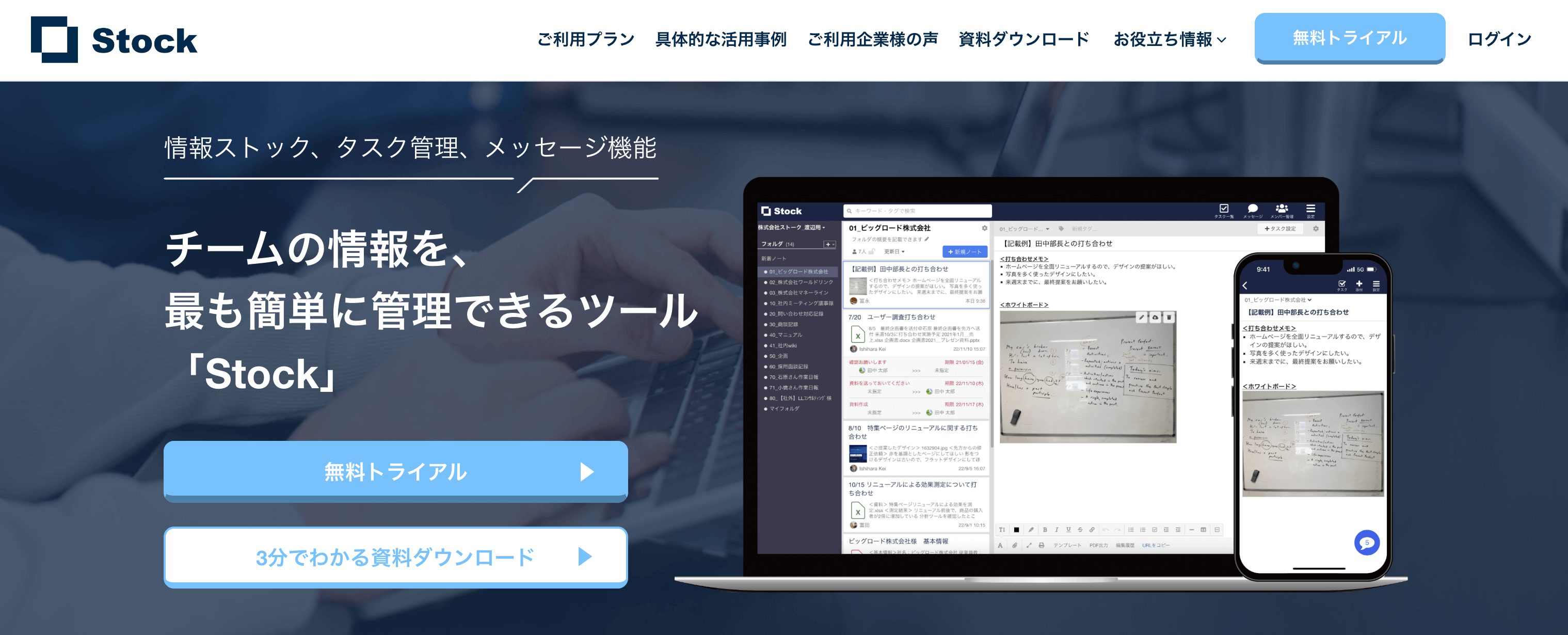
/ 情報ストック、タスク管理、メッセージ機能 /
チームの情報を、最も簡単に管理できるツール「Stock」
Stockは、社内のあらゆる情報を、最も簡単に「管理」できるツールです。「社内の情報を、簡単に管理する方法がない」という問題を解消します。
Stockを使えば、「ノート」の機能を利用して、要件などのテキスト情報や、画像やファイルなどのあらゆる情報を誰でも簡単に残せます。
また、「タスク」や「メッセージ」の機能を利用すると、ノートに記載したテーマごとにコミュニケーションを取ることができるため、あちこちに情報が分散せず、常に整理された状態で業務を遂行できます。
<Stockをおすすめするポイント>
- ITの専門知識がなくてもすぐに使える
「ITに詳しくない65歳の方でも、何の説明もなく使える」程シンプルです。
- 社内のあらゆる情報を、最も簡単に「ストック」できる
作業依頼、議事録・問い合わせ管理など、あらゆる情報を一元管理可能です。
- 驚くほど簡単に、「タスク管理」「メッセージ」もできる
直感的な操作で、「タスクの担当者・期日の設定」と「メッセージでのやりとり」が可能です。
<Stockの口コミ・評判>

塩出 祐貴さん
松山ヤクルト販売株式会社 |
|
「強烈な『ITアレルギー』がある弊社にも、Stockならば、一切混乱なく導入できました」 ★★★★★ 5.0 弊社の宅配部門のスタッフの半分近くは50代以上と高齢で、キーボード入力が苦手なスタッフもいるほど、ITツールへの強い抵抗感がありました。しかし、Stockは他ツールに比べて圧倒的にシンプルで、直感的に使えるため、予想通り非常にスムーズに使い始めることができました。 |

竹原陽子さん、國吉千恵美さん
リハビリデイサービスエール |
|
「会社全体が、『Stock(ストック)さえ見ればOK』という認識に180度変わった」 ★★★★★ 5.0 特に介護業界では顕著かもしれませんが、『パソコンやアプリに関する新しい取り組みをする』ということに対して少なからず懸念や不安の声はありました。しかしその後、実際にStock(ストック)を使ってみると、紙のノートに書く作業と比べて負担は変わらず、『Stock(ストック)さえ見れば大半のことが解決する』という共通の認識がなされるようになりました。 |

江藤 美帆さん
栃木サッカークラブ(栃木SC) |
|
「ナレッジが属人化しやすいプロスポーツクラブには、Stockを非常に強くお勧めします!」 ★★★★★ 5.0 元々悩んでいた『ナレッジがブラックボックス化してしまう』という問題が、驚くほどうまく解消されました。 『Stockさえ見れば、すぐに必要な情報を把握できる』という状況を作り出すことに成功し、明らかに生産性が向上しました。 |
<Stockの料金>
- フリープラン :無料
- ビジネスプラン :500円/ユーザー/月
- エンタープライズプラン :1,000円/ユーザー/月
※最低ご利用人数:5ユーザーから
【kintone】情報共有・集約が簡単なツール

<kintoneの特徴>
- データを一元管理して業務全体が見える化する
- 自社にあったアプリを開発できる
チームや仕事に必要なあらゆる情報を管理し、リアルタイムで情報が共有されます。
プログラミングの知識やスキルがなくてもwebアプリケーションの開発が簡単です。そのため、思いついた業務改善がすぐ実行できるのです。
<kintoneの機能・使用感>

- 内容に合わせて必要な項目を選択できる
- 社内ポータル
ドラッグ&ドロップで必要な項目の選択が簡単です。それぞれの社内Wikiの内容に最適なフォームを作成できます。
トップページの「ポータル」に情報をまとめられます。グラフや表形式でも表示され、整理された情報に即アクセスできるのです。
<kintoneの注意点>
- 有料プランでも使用できない機能がある
- デザインの自由度が低い
外部サービスと連携して利用したい場合、スタンダードコース以上の契約が必須となります。
ユーザーの口コミでは「もうちょっと見た目のデザインなどを自由に変えられるようにしてほしい。シンプルさが売りではあるけれどももうちょっとこうしたいということころが結構あります。」といった声が見られました。(引用:ITreview)
<kintoneの料金体系>
- 無料プランなし
- ライトコース:1,000円/ユーザー/月(月払い)
- スタンダードコース:1,800円/ユーザー/月(月払い)
- ワイドコース:3,000円/ユーザー/月(月払い)
- ※オプションあり
【Notion】メモ作成・タスク管理できるオールインワンな社内wikiツール

<Notionの特徴>
- 情報の分類・整理が簡単
- 4段階のアクセス権限
作成した共有ドキュメントは、マウス操作で構造化して整理・分類できます。構造化された親ページには、各ドキュメントのリンクが表示されるのでアクセス性の向上が期待できます。
フルアクセス権限、編集権限、コメント権限、読み取り権限と4段階に設定されているため、共有したい社内wikiの内容に合わせて変えられます。
<Notionの機能・使用感>

- インポート機能
- 階層管理できる
- Notion AI機能
上の画像のように、さまざまなアプリに保存しているデータやドキュメントをインポートできます。情報が散在することなくツール上で一元管理されるので、タブを移動する手間が減らせて便利です。
社内wikiを作成する場合、親ノートのなかに子ノート、子ノートのなかに孫ノート…というように階層深くできるのが特徴です。
有料の「Notion AI」に登録すれば、AI機能が質問に対して回答したり、文章を生成したりしてくれます。そのため、Wikiを作成するのに便利です。
<Notionの注意点>
- 検索性に欠ける
- 直感的に使えない
階層を深くしすぎると、必要な情報にたどり着くまでに工数がかかるなどの懸念があります。
ユーザーの口コミでは「初めて導入したとき、あまりに自由度が高く『どういう構成で使えばいいのか』が分からず、メンバー内で試行錯誤が必要でした。」などの声が寄せられています。(引用:ITreview)
<Notionの料金体系>
- フリー:0円
- プラス:2,000円/メンバー/月(月払い)
- ビジネス:3,800円/メンバー/月(月払い)
- エンタープライズ:要問い合わせ
【NotePM】社内wikiやマニュアル・ナレッジ管理に特化したツール

<NotePMの特徴>
- フォルダの階層化とタグ付け
- マルチデバイス対応
フォルダとタグを駆使して、情報をきちんと整理整頓できるので、欲しい情報へのアクセスが容易です。
PCだけでなく、スマホやタブレットでも全ての操作を行えるので、外出先や現場でも社内wikiを確認できます。
<NotePMの機能・使用感>
- 掲示板機能
- コメント・いいね機能
- レポート機能
「お知らせ」「事務連絡」といった重要情報をホーム画面に表示します。そのため、全社への周知が簡単です。
社内wikiに対してコメントやいいねをすると、社内コミュニケーションが活性化されます。コメントでの質疑応答を通して、疑問点を解消することも可能です。
NotePMの活用状況がレポートとして出力され、「人気のあるページ」や「ユーザーごとの活用状況」を把握することが可能です。
<NotePMの注意点>
- データの復元が自動でできない
- 大容量のファイルのアップロードに手間がかかる
一度削除したデータを自動で復元する機能はありません。そのため、誤って削除してしまった場合は手動で復元させる必要があります。
ユーザーの口コミでは「添付ファイルの容量制限をもう少し緩和してほしいです。大容量の資料を共有する際に、分割アップロードが必要になることがあります。」などの声が寄せられています。(引用:ITreview)
<NotePMの料金体系>
以下がNotePMの料金表です。(右にスクロール可)
| プラン8 | プラン15 | プラン25 | プラン50 | プラン100 | プラン200 | |
|---|---|---|---|---|---|---|
| 料金 |
4,800円/月 |
9,000円/月 |
15,000円/月 |
30,000円/月 |
60,000円/月 |
120,000円/月 |
|
ユーザー数
(上限) |
8人まで |
15人まで |
25人まで |
50人まで |
100人まで |
200人まで |
|
ストレージ量
(チーム全体) |
80GB |
150GB |
250GB |
500GB |
1TB |
2TB |
※見るだけのユーザーはユーザー数の3倍まで無料
※プラン3000以上は要お問い合わせ
【GROWI.cloud】強力な編集機能を搭載した社内wikiツール

<GROWI.cloudの特徴>
- エンジニアに嬉しい機能が豊富
- 権限設定が簡単
MarkdownやPlant UMLなど、エディタ機能が充実しているほか、CSSカスタマイズ自作APIとの連携やスプレッドシートの埋め込み、図表作成(draw.io)も可能です。
部署ごとの閲覧・編集の権限管理や、特定の方向けのwikiを数クリックで簡単に立ち上げられます。
<GROWI.cloudの機能・使用感>
- 検索機能
- 同時編集機能
アップロードしたテキスト・ファイルを含めた全文検索ができます。そのため、探したい情報がすぐに見つかります。
リアルタイムで多人数の同時編集が可能で、編集履歴も自動保存されるので、業務効率や精度が上がります。
<GROWI.cloudの注意点>
- プランの価格によってサポートに差がある
- エラーが多い
ミディアムプラン以下は、優先サポートを受けられない点に注意が必要です。
ユーザーの口コミでは「同時編集機能の作業中にエラーになってしまうことが何回かあった」などの声が寄せられています。(引用:ITreview)
<GROWI.cloudの料金体系>
- スモール:8,000円/月
- ミディアム:20,000円/月
- ラージ:50,000円/月
- グランド:100,000円/月
- アンリミテッド:200,000円/月
その他、教育団体向けに一部の機能を制限するプランや、個人向けに機能を縮小してリーズナブルに提供するプランもあるので、詳細は公式サイトをご覧ください。
【Google サイト】他のGoogleアプリと連携できるツール

<Google サイトの特徴>
- サイトの作成・編集が簡単
- 重要情報の共有がスムーズにできる
ドラッグ&ドロップ方式により、プログラミングのスキルがなくても簡単にサイトの作成・編集ができます。
Google サイトでは、重要な情報を1箇所で共有・アクセスできます。また、リアルタイムで共同編集することも可能です。
<Google サイトの機能・使用感>
- テンプレート機能
- 他のGoogleアプリと連携できる

様々なプロジェクトやビジネスの形態に合わせたテンプレートが使用できます。

GoogleドキュメントやGoogleフォーム、Googleマップといったアプリと連携させて作成できます。
<Google サイトの注意点>
- 検索機能が不十分
- テンプレートのデザイン性が低い
Google サイトではキーワード検索はできますが、条件を細かく指定した検索はできないため、情報が増えると見つけづらくなる可能性があります。
ユーザーの口コミでは「テンプレートは用意されていますが、レイアウトがシンプルでデザインを細かく調整することができないためもう少し自由度を高めていただけるとありがたいです。」などの声が寄せられています。(引用:ITreview)
<Google サイトの料金体系>
Google サイトはGoogleアカウントがあれば無料で利用できますが、企業で使用する場合は有料プランがおすすめです。
- Starter:950円/ユーザー/月
- Standard:1,900円/ユーザー/月
- Plus:3,000円/ユーザー/月
- Enterprise Plus:問い合わせ
- ※最初の3ヶ月は上記の料金から30%オフ
オンプレミス型|社内wikiツール2選
次に、オンプレミス型の社内wikiツール2選を紹介します。自社サーバーで情報を管理したい場合は、以下のツールから選びましょう。
【Confluence】リモートワークに適したオンプレミス型wikiツール

<Confluenceの特徴>
- 簡単に情報共有ができる
- カスタマイズ可能なテンプレート
採用やマーケティングなどさまざまな使い方ができるテンプレートが存在するため、簡単かつ素早く体系化された情報が共有されます。議事録やマニュアルの作成も可能です。
白紙のページだけでなく、戦略計画や競合分析、プロジェクト計画など100を超えるテンプレートも選択できます。テンプレートの作成・編集も可能です。
<Confluenceの機能・使用感>
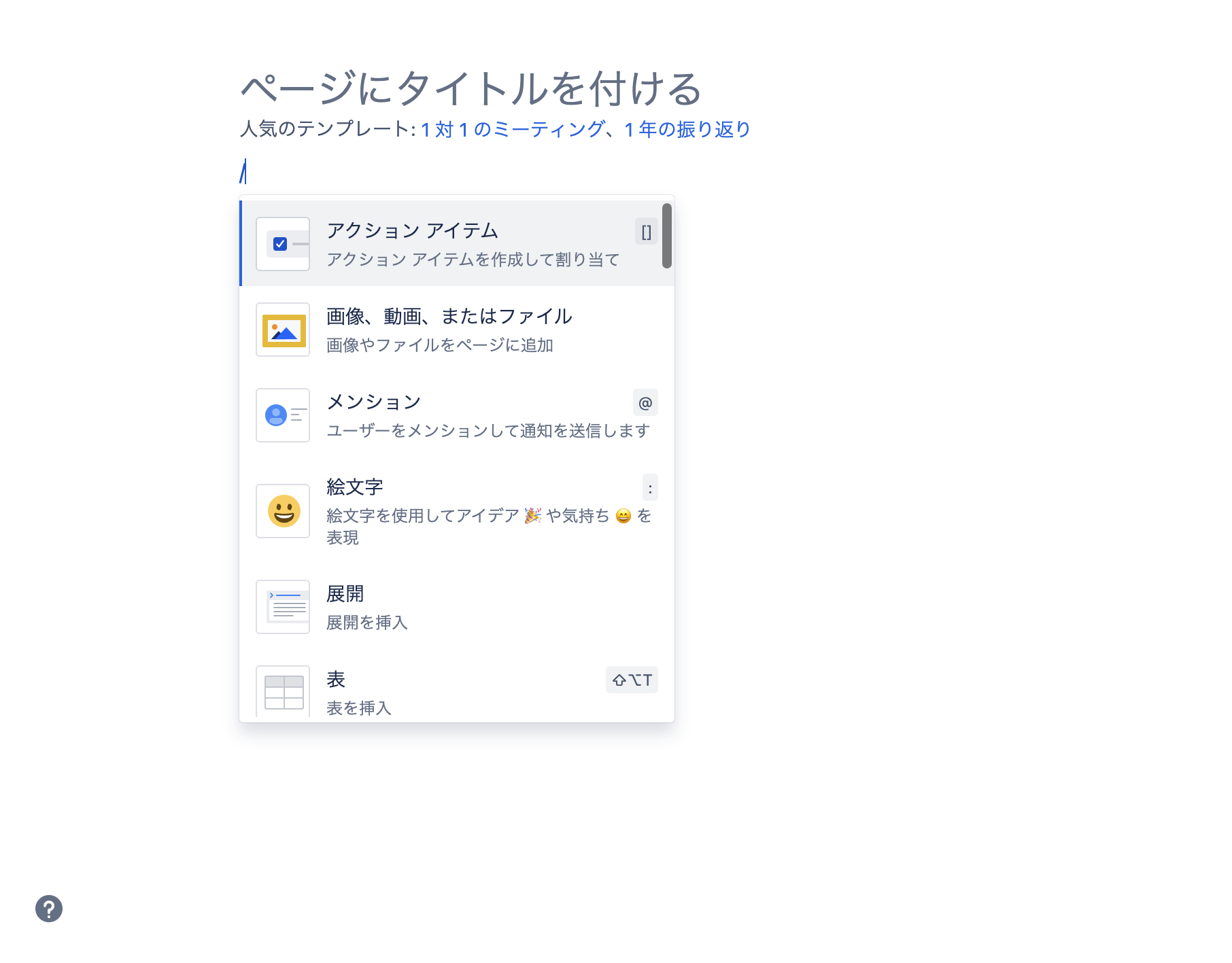
- スラッシュコマンド
- ホワイトボード
上の画像のように、「/」を入力するだけで画像・動画の追加、表の挿入などが可能です。マウスで選択する手間が省けるので、社内wikiを作成する手間を軽減できます。
あらゆる情報を付箋やスタンプとともに一箇所にまとめられます。チームの作業を可視化したい時に便利です。
<Confluenceの注意点>
- トラブルには自社での対処が必要
- ページが重いことがある
オープンソースのソフトウェアであるため、プログラミングの技術がある人材がいない場合にはトラブルに対処できず、運用は難しいと言えます。
ユーザーの口コミでは「前の議事録などをコピーして次の議事録を作っていく運用をした場合、データが雪だるま式に増えていきページの表示自体が重くなる。」などの声が寄せられています。(引用:ITreview)
<Confluenceの料金体系>
以下は、チーム規模が300ユーザーの企業で導入した場合の価格になります。ユーザー数によって料金が変わるため、詳しい料金は問い合わせが必要です。
- Free:0円
- Standard:744円/ユーザー/月(月払い)
- Premium:1,432円/ユーザー/月(月払い)
- Enterprise:要問い合わせ
【Knowledge】Markdown対応のオープンソースwikiツール
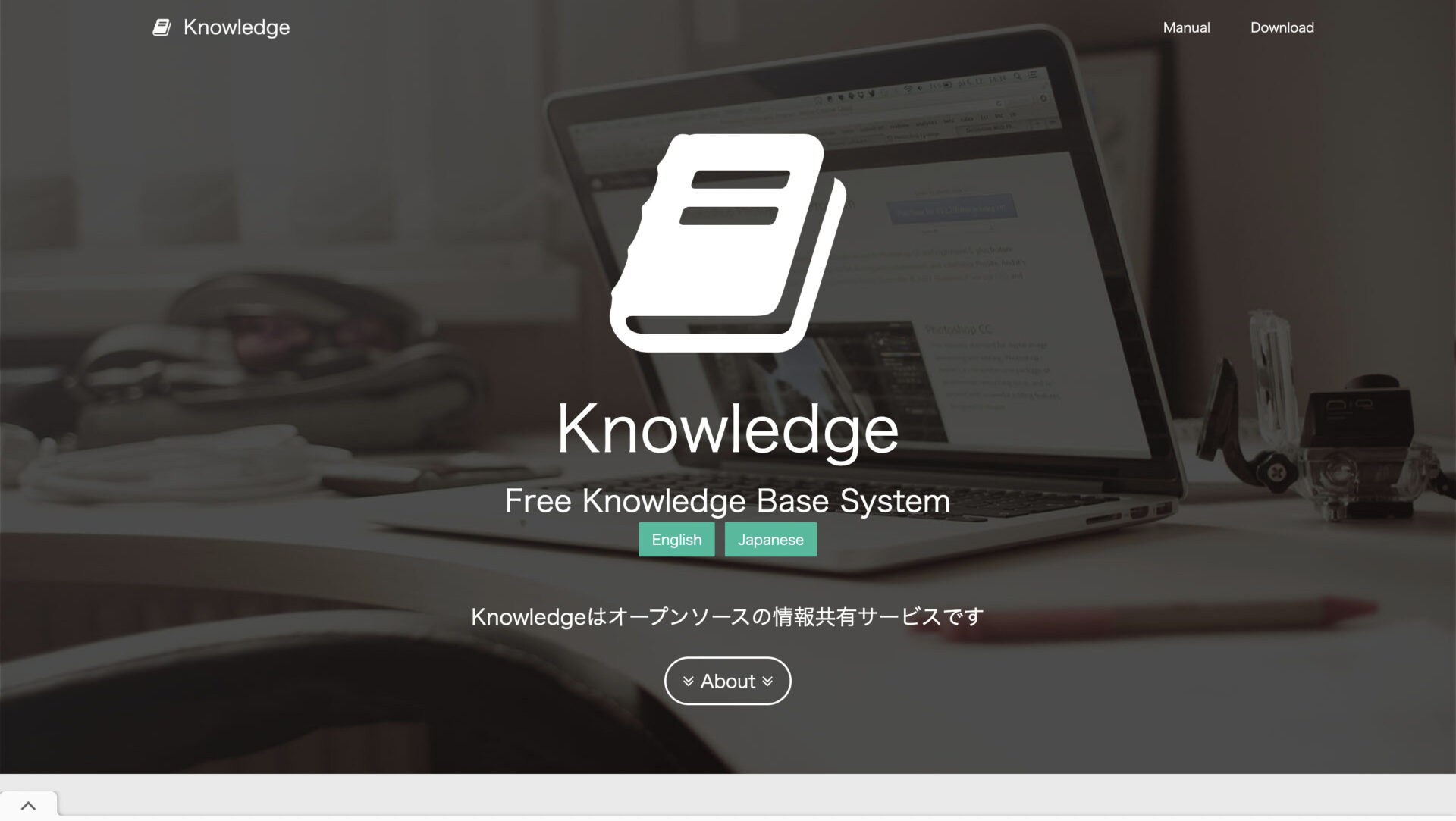
<Knowledgeの特徴>
- モバイル対応
- Markdown編集ができる
オープンソースでは珍しく、PCだけでなくスマホやタブレットといったすべてのデバイスに対応しているので、場所を問わずに情報共有ができます。
無料でMarkdown記法を用いた編集が可能なため、様々な業務に役立ちます。
<Knowledgeの機能・使用感>
- ソーシャル
- 記事の公開範囲を柔軟に設定
ページには「いいね」や「コメント」機能が付随しているので、メンバー間で気軽にコミュニケーションできます。
登録した記事を公開する範囲を「全てのユーザー」「自分のみ」「グループメンバー」など、柔軟に設定できるなど、セキュリティ面でも安心です。
<Knowledgeの注意点>
- トラブルには自社での対処が必要
- セキュリティに不安がある
- 自身でバックアップする必要がある
オープンソースのソフトウェアであるため、プログラミングの知識がないと、問題が発生した時の対応が難しいです。
ユーザーの口コミでは「組運用されているサーバが不安定なのか、度々サービスが停止しますし、一度停止すると午前中使用できなかったりしますので、ビジネスで使用するにはリスクが高すぎると感じます。」などの声が寄せられています。(引用:ITreview)
ユーザーの口コミでは「組み込みデータベースのバックアップをする場合は、自分メニューから操作する必要がある」などの声が寄せられています。(引用:ITreview)
<Knowledgeの料金体系>
オープンソースのため、無料で使えます。
【無料あり】おすすめ社内wikiツールの比較表
以下は、紹介したツールの比較表です。特徴や注意点を比較して、自社に合うツールを見つけましょう。(左右にスクロールできます)
| ナレカン【一番おすすめ】 | Stock【おすすめ】 | kintone | Notion | NotePM | GROWI.cloud | Google サイト | Confluence | Knowledge | |
|---|---|---|---|---|---|---|---|---|---|
| 特徴 |
社内のあらゆる情報に即アクセスできるツール |
最も簡単に社内wikiの作成・管理ができるツール |
情報共有・集約が簡単なツール |
メモ作成・タスク管理も兼ね備えたオールインワンな社内wikiツール |
社内wikiやマニュアル作成・ナレッジ管理に特化したツール |
強力な編集機能を搭載した社内wikiツール |
他のGoogleアプリと連携できるツール |
リモートワークに適したオンプレミス型社内wikiツール |
Markdown記法に対応したオープンソースの社内wikiツール |
| シンプルで簡単or多機能 |
シンプルで簡単(大手〜中堅企業向け) |
シンプルで簡単(中小規模の企業向け) |
多機能 |
多機能 |
多機能 |
多機能 |
多機能 |
多機能 |
多機能 |
| メッセージ機能 |
【〇】 |
【〇】 |
【〇】 |
【〇】 |
【〇】 |
【〇】 |
【✕】 |
【〇】 |
【〇】 |
| フォルダ機能 |
【〇】※多階層にできる |
【〇】※2階層にできる |
【〇】※5階層までできる |
【✕】 |
【〇】 |
【〇】 |
【✕】 |
【〇】 |
【✕】 |
| 注意点 |
法人利用が前提なので、個人利用は不可 |
5名以上での利用が前提 |
デザインの自由度が低い |
直感的に使えない |
大容量のファイルのアップロードに手間がかかる |
エラーが多い |
検索機能が不十分 |
トラブルには自社での対処が必要 |
セキュリティに不安がある |
| 料金 |
・無料プラン無し
・有料プランは資料をダウンロードして確認 |
・無料
・有料プランでも1人あたり500円/月〜 |
・無料プランなし
・有料プランは1,000円/月~ |
・無料プランあり
・有料プランは2,000円/ユーザー/月~ |
・無料プラン無し
・有料プランは4,800円/月〜 |
・無料プランなし
・有料プランは8,000円/月~ |
・無料あり
・有料プランは950円/ユーザー/月〜 |
・無料プランあり
・有料プランは744円/ユーザー/月~(300ユーザーの場合) |
・無料 |
| 公式サイト |
「ナレカン」の詳細はこちら |
「Stock」の詳細はこちら |
「kintone」の詳細はこちら |
「Notion」の詳細はこちら |
「NotePM」の詳細はこちら |
「GROWI.cloud」の詳細はこちら |
「Google サイト」の詳細はこちら |
「Confluence」の詳細はこちら |
「Knowledge」の詳細はこちら |
社内Wikiツールによってできることは異なりますが、全社での運用を成功させたいのであれば、まずは社員のITリテラシーを考慮するべきです。また、導入前に1部署内で無料トライアルなどを利用し、使用感を確かめましょう。
失敗しない!社内wikiツールの選び方のポイント4選
社内wikiの運用には専用のツールが必要です。導入後にツールが形骸化しないように、以下の4つのポイントを押さえましょう。
ポイント1. 社内wikiとして使いやすいか
はじめに、社内wikiとしての使いやすいかを確認しましょう。
社内wikiは全社で使うツールであり、一人でも使えない社員が出ては導入効果が少なくなります。しかし、決裁権を持つ担当者や取締役の一存で決めたものの、実際は使いづらく現場が混乱してしまうケースもあるのです。
したがって、本導入前には使用感を確かめるためにも、トライアルや無料期間を利用し、使い勝手を試してから選定するとミスマッチを防げます。
ポイント2. 機能に過不足がないか
2つ目に、社内wikiを運用するうえで、機能に過不足がないかを検討しましょう。
具体的に「閲覧・編集権限の設定機能」は、情報漏洩を防ぐうえで重要になるため必要な機能です。また、営業の方が働く企業では「PCだけでなくスマホにも対応しているか」も利便性を大きく左右します。
一方、多機能なツールは使わない機能分のコストがかかるうえ、操作が複雑で使いづらい場合が多いです。そのため、社内Wikiをすぐに運用したいときは、社内Wikiとして必要な機能を過不足なく備えた「ナレカン」のようなツールを選びましょう。
ポイント3. 情報検索がしやすいか
3つ目に、社内wikiを最大限に活用するには、情報の検索性に優れているツールを選ぶことがポイントです。
社内wikiのメリットとして、必要なときに必要な情報へサクサクたどり着けることや、情報共有から蓄積までをストレスなく進められる点が挙げられます。したがって、検索性の悪いツールでは、社内wikiのメリットを最大化できないのです。
また、社内wiki自体のアクセス性の高さはもちろん、ツール導入後に情報へのアクセス性を高めるために「わかりやすくタイトル付けをする」などのルールを社内にあらかじめ周知しておくのも有効です。
ポイント4. セキュリティ対策が万全か
最後に、強固なセキュリティが備わっているかも大切なポイントです。
セキュリティ水準の高さを示すものとして、国際セキュリティ資格の保有や、2段階認証システムなどが挙げられます。また、むやみやたらに情報を操作されないように編集履歴やログ履歴が残るものであれば、一層安心して社内wikiを書きこめます。
セキュリティが脆弱なために起こる「情報漏洩」などのリスクを考慮すると、よりセキュリティが強固な有料ツールを導入するのも選択肢のひとつです。そのため、どのようなセキュリティ対策を実装しているのか必ず確認しておきましょう。
【社内wikiはなぜ必要?】作成する3つのメリットとは
社内wikiを活用すると、以下3つのメリットを得られます。これらのメリットを享受するには、社内Wikiツールの導入に留まらず、長期運用に努めなければならない点に注意しましょう。
(1)ナレッジを一元管理できる
まずは、ナレッジを一元管理できる点です。
リモートワークが普及した今日では、対面の機会が減った分、情報共有の重要性が増しています。しかし、全社的な共有体制が整っていない場合、「全社で共有すべき情報が部署単位でしか共有されない」などのトラブルに発展する可能性があります。
そこで、社内wikiを用いて社内情報を一カ所に集めれば、誰でも必要な情報にアクセスできるようになります。ただし、ナレッジを蓄積していくにあたっては、社内メンバーの協力が不可欠です。
そのためには、メンバーがナレッジを蓄積していく「きっかけ」がなければなりません。たとえば、社内全体やほかのメンバーの動きが把握できる「ホーム画面」や「メルマガ配信」がある「ナレカン」のようなツールがおすすめです。
(2)業務の質を底上げする
次に、社内wikiを作成すると、業務の質やスピードの底上げにつながります。
具体的には「成約率の高い営業トークスクリプトまとめ」や「特定の業界の市場情勢」など、属人化しやすい情報を全社で共有するのがおすすめです。社員全員が営業効率や業務効率を向上させるノウハウを知れるので、会社全体の利益にもつながります。
このように、社内の情報共有を活発化し属人化を防ぐことで、社員間の知識・技量のバラツキ解消が望めるのです。
(3)教育コストを軽減する
最後に、教育コストを抑えられる点もメリットのひとつです。
現在の日本は、少子高齢化に伴う人手不足に陥っているため、人材教育や研修に社員を割けず、人材教育の質が下がっている傾向にあります。とはいえ、社員教育が適切に実施されなければ人材が育たないのはもちろん、離職率が高くなる原因にも繋がるのです。
社内Wikiを導入すれば、新入社員が疑問点を自ら調べ、自発的に解決する環境を整えられます。そのため、先輩社員がつきっきりで指導する必要がなくなり、人材教育への負担を軽減できるのです。
【定着する】社内wikiの作り方
社内に定着する社内wikiにするには「分かりやすさ」が重要です。そこで以下では、wikiを作成するにあたっての基本的な手順と、工夫ポイントを紹介します。
(1)分かりやすいデザインにする
wikiを残すときには、重要な情報が一目で分かるようなデザインを意識しましょう。
社内wikiの多くは「タイトル」と「本文」のテキスト形式で構成されています。そのため、重要な文を太文字にしたり、画像を差し込んで視覚的に見やすくすると、後で見返したときに必要な情報がすぐにわかります。
また、1ページ上に情報を詰め込み過ぎると、どこが重要な箇所なのかが直感的に把握できません。そのため、「簡潔な文章にする」「インデント(字下げすること)を変える」などの工夫がおすすめです。
(2)wikiを定期的に更新する
作成した社内wikiは、最新の状態になるように定期的に更新しましょう。
はじめて社内wikiを作成する場合、最初から100%のものをつくるのは困難です。とくに、作業手順などは状況に応じて変わることもしばしばあるため、60%程度のクオリティのものを作成し、状況に合わせて最新の情報を更新して整えていくのもポイントです。
そのとき、クラウド型であれば、情報を更新した瞬間から保存・共有されます。また、ツールによってはテキストの自動保存や、編集履歴が復元できるツールもあるので、記載した情報を誤って削除してしまった場合でも情報が失われません。
(3)関連wikiのリンクで階層分けする
社内wikiを構築するときは、関連するwiki同士のリンクを貼り付けて、階層を分けしましょう。
たとえば、1つのページの情報量が多くなりすぎると、どこに必要な情報が書かれているかわかりづらいです。そのため、「接客マニュアル(親)>電話対応マニュアル(子)」というように、情報構造を分けて投稿を作成すべきです。
このとき、子ページのリンクを親ページに貼り付けておけば、必要な情報へすぐにアクセスできます。ただし、リンクはURLの状態ではなく、飛んだ先のページタイトルが「一目でわかる」文字列(ハイパーリンク)に編集しましょう。
たとえば、あらゆる情報を簡単に蓄積できる「ナレカン」は、ハイパーリンク化も簡単にできるので、見やすい社内wikiを作成するのに適しています。
【失敗させない】社内wikiを普及させるコツとは
社内wikiの導入に失敗せず、効果的に運用していくには、以下の4つの注意点を押さえましょう。とくに、何度も運用を失敗しているという企業の方は必見です。
コツ1 .目的を周知させる
1つ目は、社内wikiが社員に浸透するように「導入する目的」を周知させましょう。
社内wikiは作っただけでは意味がなく、メンバーによる蓄積・更新が当たり前にならなければ形骸化してしまいます。そのためにまずは、社内wikiの目的や作る効果を周知し、有益性を伝えていくことが重要です。
目的を周知させて利用を呼びかけていくことで、社員一人ひとりが心がけるようになり、社内でのwiki活用がスムーズに進んでいくのです。
コツ2. 用途は徐々に広げる
2つ目に、社内wikiの導入初期段階は利用用途を限定し、徐々に広げていきましょう。
とくに導入初期は、多くの従業員に使い慣れてもらうことを目指すべきです。はじめから複数の目的や大人数で展開すると、メンバーへの説明が行き届かず、ツールが形骸化してしまいます。
そのため、最初はスモールチームで運用していき、社内wikiの利便性や効果を少しずつ広めながら、運用範囲を拡大していきましょう。
コツ3. 大枠のルールを設ける
3つ目に、社内wikiのルールを細分化しすぎないようにすることもポイントです。
社内wikiを運用するうえで、運用ルールの順守が求められますが、細かすぎると情報共有が億劫になってしまいます。そのため、あらかじめ定めた表記ルールから大きく逸脱せず、かつトラブルに発展しない程度の大枠でルールを作っておきましょう。
ほかにも、あらかじめテンプレートを用意しておけば、フォーマットに沿って記入していくだけなので、社員が情報管理・共有を面倒に感じるストレスを軽減できます。
コツ4. コンテンツを用意しておく
4つ目は、社内wikiを効果的に活用してもらうために、あらかじめコンテンツを用意しましょう。
まっさらな状態では、社員が手を加えるのにハードルを感じてしまい、使い始めるのを躊躇してしまいます。しかし、あらかじめコンテンツが用意されていれば、社員の心理的負担が軽減されるので、結果として社内wikiを気軽に利用できるようになります。
また、既存データがある場合には、データの移行支援を実施している「ナレカン」を利用すれば、導入担当者の負担も最小限に抑えられるのでおすすめです。
おすすめの社内wiki9選や作成・選定のポイントまとめ
今回の記事では、社内wikiの必要性、導入方法からおすすめの社内wikiツールまで幅広くご紹介しました。
社内wikiは社内のあらゆる情報を一箇所に蓄積し、メンバーが必要なときに必要な情報へアクセスするための「情報資産の保管場所」です。そのため、社内Wikiの管理には、社内へすぐに浸透するように「使いやすさ」を重視したツールが必須です。
したがって、「誰でも簡単に必要な情報の蓄積・アクセスが可能なツール」を導入しましょう。また、社内Wikiの情報は社外秘の情報も多く含まれるため、高セキュリティ下で情報が保護されるようなツールにするべきです。
結論、自社が導入すべき社内wikiツールは、社内wikiの機能を過不足なく備え、情報のアクセス性・安全性が高いツール「ナレカン」一択です。
無料の導入支援も受けられるので、ぜひ「ナレカン」で社内の情報を整理して、情報共有のストレスを解消しましょう。



















